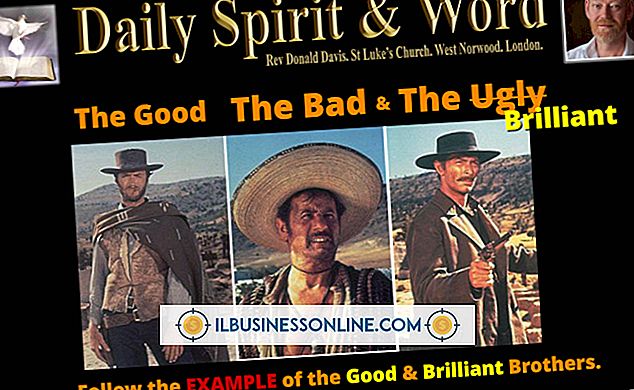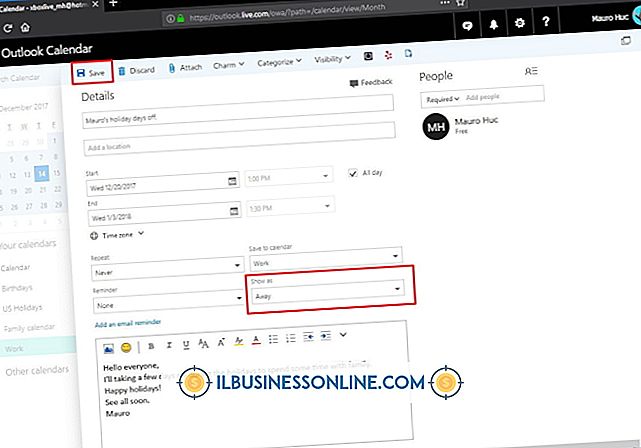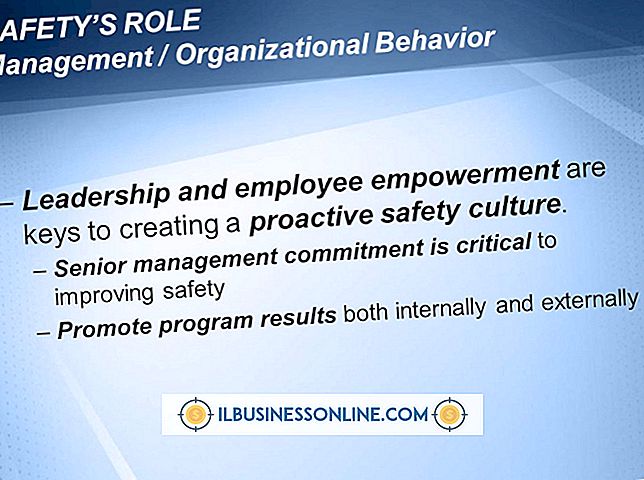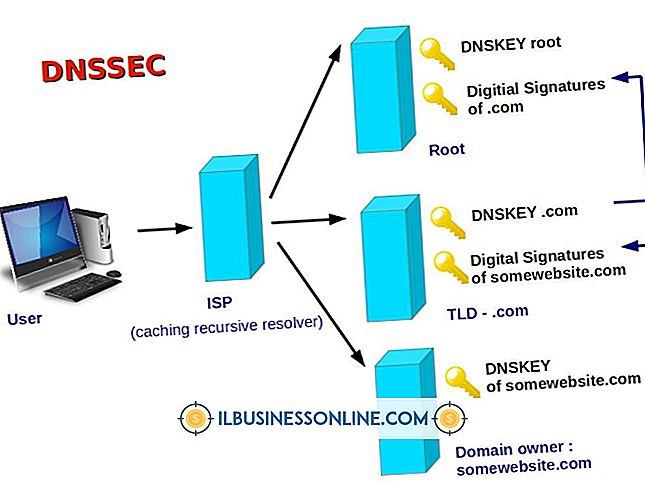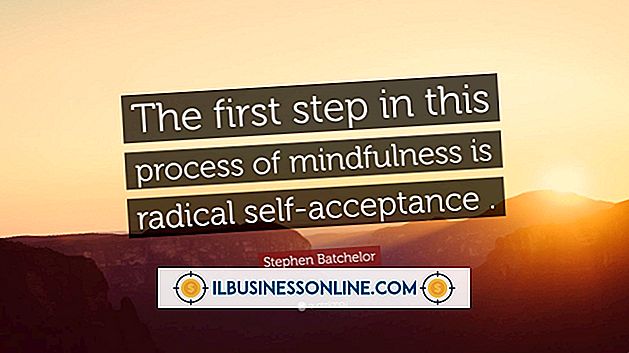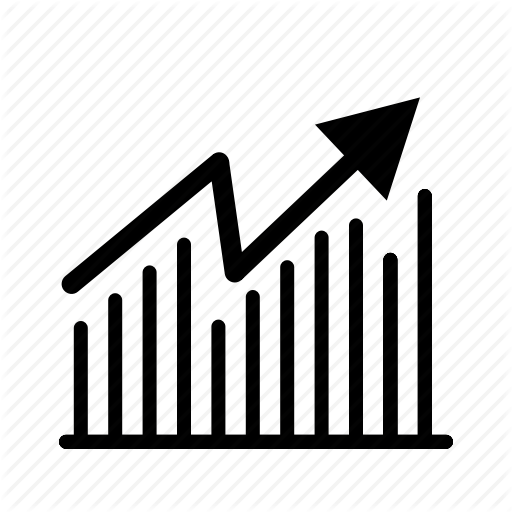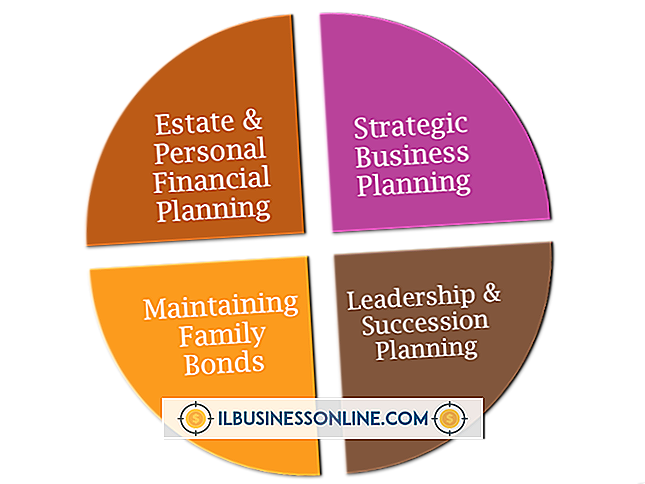Como obter o Excel para solicitar quando aberto para leitura ou gravação

Microsoft projetou o Excel com um recurso opcional que solicita aos usuários exibir uma pasta de trabalho em um modo somente leitura e salvar as edições em um nome de arquivo diferente. Muitos proprietários e administradores de empresas preferem essa opção, pois ela ajuda a proteger os arquivos e modelos originais de pastas de trabalho contra alterações permanentes. Você também pode configurar prompts de senha para abrir um arquivo no modo somente leitura, gravar no arquivo original ou em ambos. Obter o Excel para solicitar um campo de senha ou mensagem recomendada somente leitura é um processo simples que requer pouco mais do que aprender o local para essas configurações.
1
Abra a pasta de trabalho que você deseja salvar com um prompt somente leitura.
2
Clique na guia “Arquivo” na faixa de opções e selecione “Salvar como” no menu para abrir a caixa de diálogo Salvar como.
3
Clique no botão "Ferramentas" e selecione "Opções gerais" no menu suspenso para abrir a caixa de diálogo Opções gerais.
4
Clique na caixa ao lado da opção "Somente leitura recomendada". Quando alguém acessa o arquivo, o Excel exibirá um aviso avisando ao usuário que a pasta de trabalho deve ser aberta como somente leitura, a menos que sejam necessárias alterações.
5
Adicione senhas se desejar que o Excel solicite uma senha antes de permitir que um usuário abra ou modifique o arquivo da pasta de trabalho. Se você deseja que o Excel solicite uma senha para abrir o arquivo, insira uma senha no campo “Senha para abrir:”. Se você deseja que o Excel solicite acesso de gravação, insira uma senha no campo “Senha para modificar:”.
6
Clique no botão “OK” para fechar a caixa de diálogo e clique em “Salvar” para salvar o arquivo com as alterações. Se você inseriu uma ou ambas as senhas, clique em “OK”, redigite a senha ou senhas quando solicitado, clique em “OK” novamente e depois clique no botão “Salvar”.
Dicas
- Para desativar os avisos somente de leitura recomendados ou de senha, retorne à caixa de diálogo Opções Gerais, desmarque a caixa e remova as senhas, clique em “OK” e salve novamente o arquivo.
- Sempre anote suas senhas para referência futura ou dê a outra pessoa acesso de leitura ou gravação ao arquivo da pasta de trabalho protegida.
Aviso
- Se a caixa “Somente leitura recomendada” não estiver marcada quando você configurar a pasta de trabalho com uma senha para abrir o arquivo, o Excel não solicitará uma mensagem. Em vez disso, a pasta de trabalho é aberta na última planilha visualizada.